O Guia de tarefas do Google-tudo o que você precisa para criar um fluxo de trabalho produtivo e simples da lista
A única maneira de compartilhar tarefas do Google é via e -mail:
As tarefas do Google são o melhor gerenciador de tarefas do Chrome para o DOs?
As listas de tarefas fazem parte dos fluxos de trabalho para sempre-mas com o passar do tempo, os usuários estão exigindo mais de suas listas de TODO. Freqüentemente, isso significa recursos como capturar, atribuir e compartilhar tarefas sem ter que parar o que estão fazendo. O Google é tarefa da ferramenta certa para o trabalho?
A desvantagem das tarefas do Google é que ele funciona apenas em alguns lugares selecionados (Gmail e Google Calendar). Vamos mergulhar em mais prós e contras para ver se as tarefas do Google são realmente o melhor gerente de tarefas para usuários do Chrome.
Nosso veredicto: O Google Tasks é uma boa opção se você precisar apenas rastrear as tarefas enquanto trabalha no Gmail e no Google Calendar. Mas se você deseja acessar e gerenciar tarefas de qualquer lugar do navegador – incluindo seus aplicativos de nuvem favoritos – sugerimos usar um gerente de tarefas mais robusto como o Workona.
O que esperar de uma extensão ou gerente de tarefas do Todo Chrome no Chrome
Se sua lista de tarefas é entregue por meio de uma extensão Chrome ou aplicativo da Web, esses são os principais aspectos a serem considerados:
- Está disponível em todas as páginas da web? As tarefas são centrais para os fluxos de trabalho, portanto devem sempre ser fáceis de acessar. Isso significa poder ver, editar ou adicionar às suas tarefas de qualquer lugar do navegador.
- Está disponível em sua própria página separada? Além de visualizar listas de TODO em um painel ou pop-up lateral (geralmente por meio de uma extensão do Chrome TODO), muitas pessoas também gostam de ter a opção de visualizar tarefas em uma página dedicada.
- Apoia anexos? As tarefas incluem duas partes: 1) o item de tarefa; 2) Tudo o que você precisa para fazê -lo, como documentos, arquivos ou guias do navegador. O gerente de tarefas certo permitirá que você anexe qualquer um deles à própria tarefa.
- Isso é fácil de usar? Os gerentes de tarefas deveriam’T requer uma curva de aprendizado íngreme. Certifique -se de considerar a complexidade do sistema antes de pular.
- Posso usá -lo com meus aplicativos de nuvem favoritos e navegador da web? Se você usar mais de um navegador ou antecipar a troca de navegadores no futuro, é um bônus para o seu gerente de tarefas trabalhar em vários navegadores. O suporte a aplicativos em nuvem também deve ser considerado ao escolher um gerente de lista de tarefas.
- Qual o custo? Lembre-se de que muitas listas de tarefas e gerentes de tarefas exigem planos pagos para tirar o máximo proveito delas.
Tarefas do Google
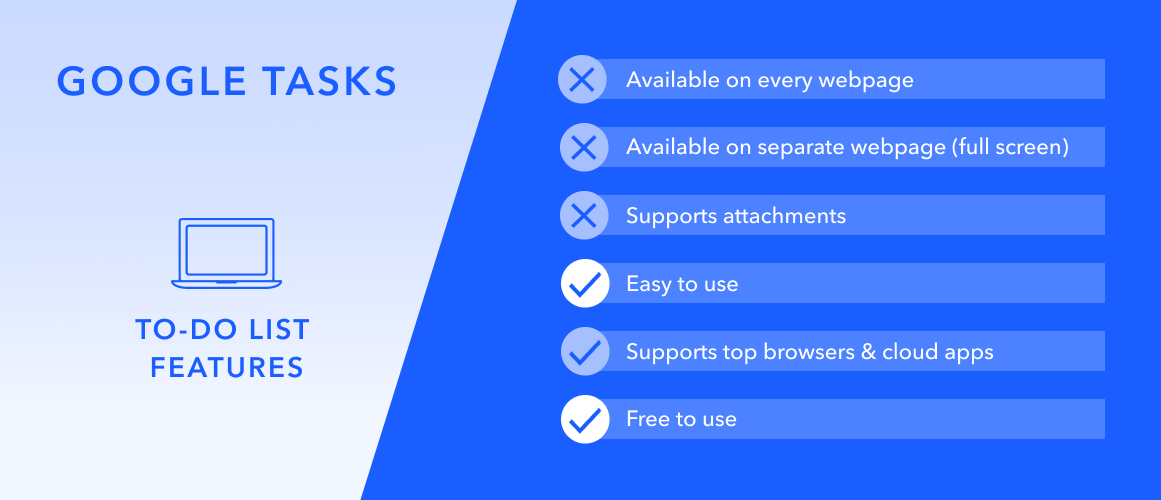
Então, como as tarefas do Google se comparam?
- Disponível em todas as páginas da web – não Para acessar as tarefas do Google, você precisa navegar para a guia Gmail ou Google Calendar, onde a barra lateral da tarefa fica. Isso é incrivelmente perturbador, já que os usuários devem deixar sua guia atual e interromper seu fluxo de trabalho apenas para registrar uma tarefa.
- Disponível em sua própria página separada – não Infelizmente, você não pode ver ou gerenciar tarefas do Google em tela cheia ou em sua própria página da web. Eles são visíveis apenas de um painel lateral no Google Apps suportado (Gmail e Calendário).
- Suporta anexos – não As tarefas do Google não suportam anexos, o que cria distância entre as tarefas e o trabalho que eles se referem.
- Suporta vários aplicativos em nuvem e navegadores da web – um pouco Não há como conectar seus aplicativos em nuvem às tarefas do Google; portanto, se você deseja registrar ou gerenciar tarefas enquanto trabalha em um aplicativo em nuvem, você precisa abrir o Gmail ou o Google Calendário e alternar entre as guias. Isso é demorado e pesado. Pelo lado positivo, você pode usar as tarefas do Google em qualquer navegador (incluindo Chrome e Firefox) simplesmente entrando no Gmail ou no Google Calendário.
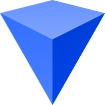
Crie tarefas de cada aplicativo Tab & Cloud
Se você passa o dia inteiro trabalhando no navegador, o Workona é a melhor maneira de gerenciar suas tarefas.
- Fácil de usar – sim Para a maior parte sim. Além das desvantagens que mencionamos, as tarefas do Google são fáceis de usar e entender. Você não terá que gastar muito esforço para se sentir confortável com isso.
- Livre para usar – sim O Google Tasks é um serviço gratuito. Houve especulações de que as tarefas do Google possam ser fechadas em breve, mas com o suporte recentemente anunciado para tarefas no Google Calendar Apps, isso parece improvável.
Como você usa as tarefas do Google como um gerente de tarefas do Chrome?

- No seu computador, vá para o Gmail.
- À direita, clique em tarefas (se você não puder ver o aplicativo Tarefas, clique na seta no canto inferior direito para expandir o painel).
- Adicione ou edite uma tarefa.
- Para organizar tarefas, consulte essas instruções do suporte do Google.
Tarefas do Google FAQ
Existe uma extensão do Chrome para tarefas do Google?
Não, o Google Tasks está incorporado ao Google e só pode ser acessado via gmail ou calendário do Google. Se você preferir uma extensão do Chrome para gerenciar suas listas de TODO, considere a extensão da tarefa do Workona.
Você pode você
O Guia de tarefas do Google-tudo o que você precisa para criar um fluxo de trabalho produtivo e simples da lista
A única maneira de compartilhar tarefas do Google é via e -mail:
As tarefas do Google são o melhor gerenciador de tarefas do Chrome para o DOs?
As listas de tarefas fazem parte dos fluxos de trabalho para sempre-mas com o passar do tempo, os usuários estão exigindo mais de suas listas de TODO. Freqüentemente, isso significa recursos como capturar, atribuir e compartilhar tarefas sem ter que parar o que estão fazendo. O Google é tarefa da ferramenta certa para o trabalho?
A desvantagem das tarefas do Google é que ele funciona apenas em alguns lugares selecionados (Gmail e Google Calendar). Vamos mergulhar em mais prós e contras para ver se as tarefas do Google são realmente o melhor gerente de tarefas para usuários do Chrome.
Nosso veredicto: O Google Tasks é uma boa opção se você precisar apenas rastrear as tarefas enquanto trabalha no Gmail e no Google Calendar. Mas se você deseja acessar e gerenciar tarefas de qualquer lugar do navegador – incluindo seus aplicativos de nuvem favoritos – sugerimos usar um gerente de tarefas mais robusto como o Workona.
O que esperar de uma extensão ou gerente de tarefas do Todo Chrome no Chrome
Se sua lista de tarefas é entregue por meio de uma extensão Chrome ou aplicativo da Web, esses são os principais aspectos a serem considerados:
- Está disponível em todas as páginas da web? As tarefas são centrais para os fluxos de trabalho, portanto devem sempre ser fáceis de acessar. Isso significa poder ver, editar ou adicionar às suas tarefas de qualquer lugar do navegador.
- Está disponível em sua própria página separada? Além de visualizar listas de TODO em um painel ou pop-up lateral (geralmente por meio de uma extensão do Chrome TODO), muitas pessoas também gostam de ter a opção de visualizar tarefas em uma página dedicada.
- Apoia anexos? As tarefas incluem duas partes: 1) o item de tarefa; 2) Tudo o que você precisa para fazê -lo, como documentos, arquivos ou guias do navegador. O gerente de tarefas certo permitirá que você anexe qualquer um deles à própria tarefa.
- Isso é fácil de usar? Os gerentes de tarefas deveriam’T requer uma curva de aprendizado íngreme. Certifique -se de considerar a complexidade do sistema antes de pular.
- Posso usá -lo com meus aplicativos de nuvem favoritos e navegador da web? Se você usar mais de um navegador ou antecipar a troca de navegadores no futuro, é um bônus para o seu gerente de tarefas trabalhar em vários navegadores. O suporte a aplicativos em nuvem também deve ser considerado ao escolher um gerente de lista de tarefas.
- Qual o custo? Lembre-se de que muitas listas de tarefas e gerentes de tarefas exigem planos pagos para tirar o máximo proveito delas.
Tarefas do Google
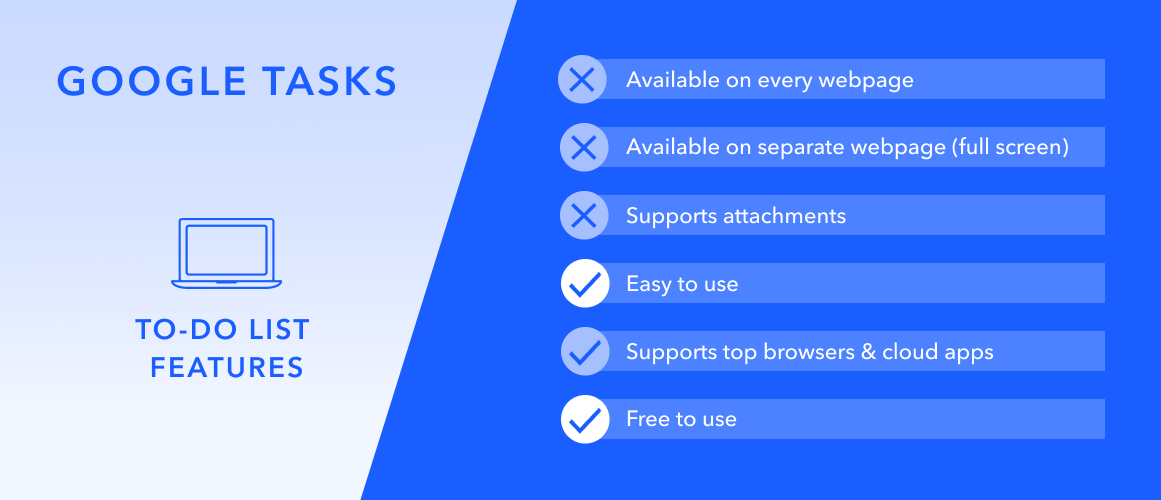
Então, como as tarefas do Google se comparam?
- Disponível em todas as páginas da web – não Para acessar as tarefas do Google, você precisa navegar para a guia Gmail ou Google Calendar, onde a barra lateral da tarefa fica. Isso é incrivelmente perturbador, já que os usuários devem deixar sua guia atual e interromper seu fluxo de trabalho apenas para registrar uma tarefa.
- Disponível em sua própria página separada – não Infelizmente, você não pode ver ou gerenciar tarefas do Google em tela cheia ou em sua própria página da web. Eles são visíveis apenas de um painel lateral no Google Apps suportado (Gmail e Calendário).
- Suporta anexos – não As tarefas do Google não suportam anexos, o que cria distância entre as tarefas e o trabalho que eles se referem.
- Suporta vários aplicativos em nuvem e navegadores da web – um pouco Não há como conectar seus aplicativos em nuvem às tarefas do Google; portanto, se você deseja registrar ou gerenciar tarefas enquanto trabalha em um aplicativo em nuvem, você precisa abrir o Gmail ou o Google Calendário e alternar entre as guias. Isso é demorado e pesado. Pelo lado positivo, você pode usar as tarefas do Google em qualquer navegador (incluindo Chrome e Firefox) simplesmente entrando no Gmail ou no Google Calendário.
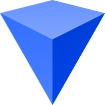
Crie tarefas de cada aplicativo Tab & Cloud
Se você passa o dia inteiro trabalhando no navegador, o Workona é a melhor maneira de gerenciar suas tarefas.
- Fácil de usar – sim Para a maior parte sim. Além das desvantagens que mencionamos, as tarefas do Google são fáceis de usar e entender. Você não terá que gastar muito esforço para se sentir confortável com isso.
- Livre para usar – sim O Google Tasks é um serviço gratuito. Houve especulações de que as tarefas do Google possam ser fechadas em breve, mas com o suporte recentemente anunciado para tarefas no Google Calendar Apps, isso parece improvável.
Como você usa as tarefas do Google como um gerente de tarefas do Chrome?

- No seu computador, vá para o Gmail.
- À direita, clique em tarefas (se você não puder ver o aplicativo Tarefas, clique na seta no canto inferior direito para expandir o painel).
- Adicione ou edite uma tarefa.
- Para organizar tarefas, consulte essas instruções do suporte do Google.
Tarefas do Google FAQ
Existe uma extensão do Chrome para tarefas do Google?
Não, o Google Tasks está incorporado ao Google e só pode ser acessado via gmail ou calendário do Google. Se você preferir uma extensão do Chrome para gerenciar suas listas de TODO, considere a extensão da tarefa do Workona.
Você pode atribuir tarefas a outras pessoas no Google Docs?
Sim! Para fazer isso, basta fazer o seguinte:
- Destaque o texto no documento.
- Clique na opção de comentário.
- Comece a digitar o nome da pessoa que você deseja atribuir a tarefa também.
- Insira os detalhes da tarefa.
- Em seguida, coloque um cheque na caixa de seleção para atribuir a tarefa.
Como você compartilha tarefas do Google?
A única maneira de compartilhar tarefas do Google é via e -mail:
- Abra sua lista de tarefas.
- Selecione ações .
- Clique na lista de tarefas de email para compartilhar a lista por e -mail com qualquer outra pessoa.
As tarefas do Google são a melhor lista de tarefas para o navegador?
Provavelmente não. As tarefas do Google funcionarão se você’estou procurando um gerente de tarefas simples e não me importe de acessá -lo apenas em e -mail e calendário. Mas se você deseja gerenciar tarefas de todas as páginas da web – incluindo aplicativos em nuvem – e adicionar anexos facilmente, um gerente de tarefas como o Workona é a melhor opção.
O Guia de tarefas do Google-tudo o que você precisa para criar um fluxo de trabalho produtivo e simples da lista
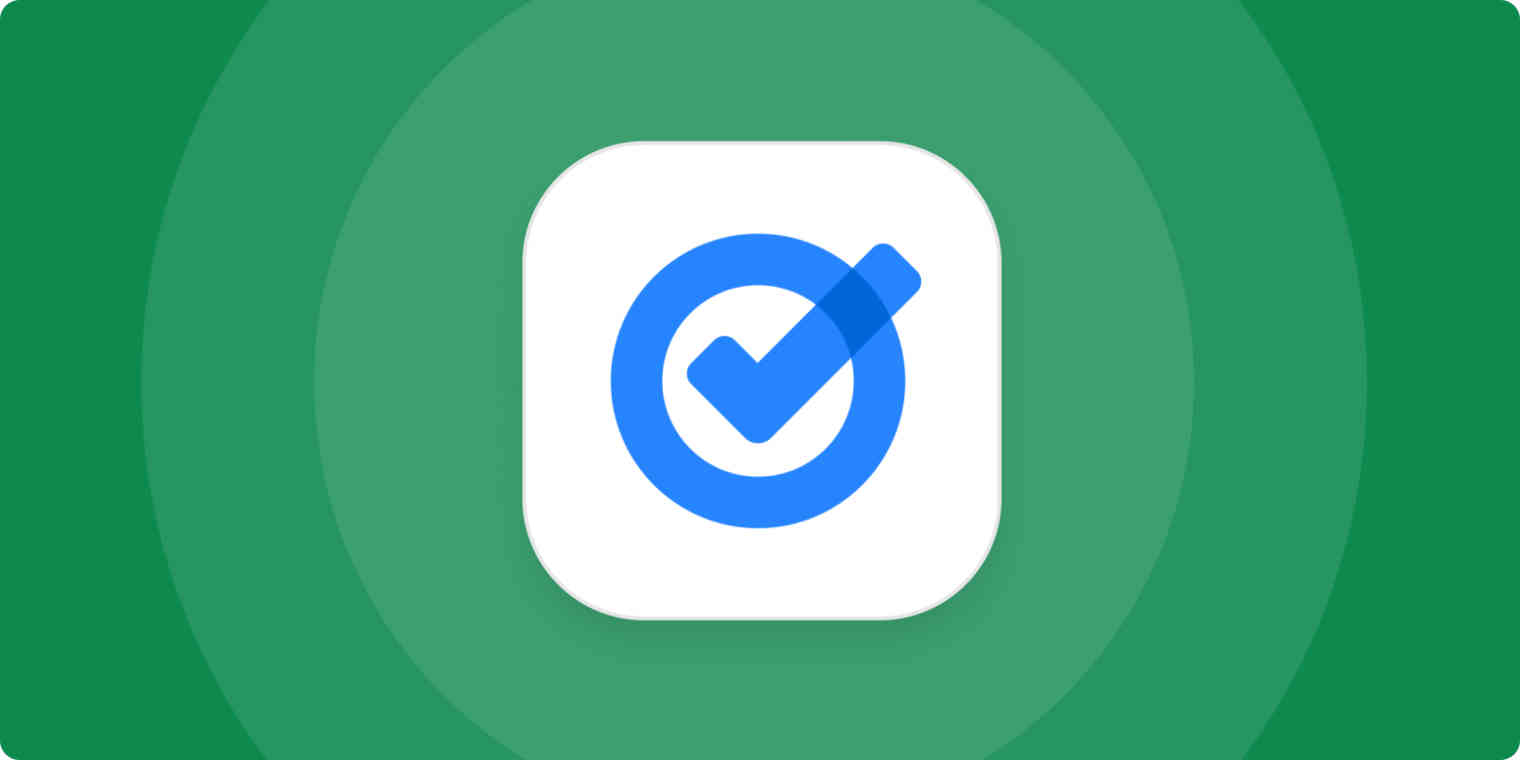
É o aplicativo de lista de tarefas mais simples, escondido atrás de um botão no gmail e no Google Calendar. E, no entanto, o Google Tasks é uma das listas de tarefas mais populares, graças em parte a essa simplicidade. Você nem sempre precisa de um sistema completo de gerenciamento de projetos para acompanhar seu trabalho. Às vezes, mais simples é melhor.
Aproveite ao máximo sua lista de tarefas com Zapier
Imagine uma lista de tarefas de papel com uma lista de verificação de coisas que você precisa fazer. Talvez você recupere algumas tarefas que fazem parte de uma tarefa maior; Talvez você rabisque uma nota rápida sob uma tarefa com mais detalhes ou escreva uma data de vencimento ao lado das tarefas críticas.
Digitize essa lista de tarefas simples e você terá tarefas do Google.
Provavelmente ajuda, é claro, que as tarefas do Google estão incorporadas ao gmail e no Google Calendar – mesmo que esteja um pouco escondido. Veja como encontrar tarefas do Google – e como tirar o máximo proveito disso.
Onde está as tarefas do Google?
O Google Tasks está incorporado ao Gmail, e esse é provavelmente o lugar mais fácil para começar a usar. Basta clicar no ícone das tarefas na barra lateral direita.
Após uma breve animação, você receberá uma nova conta do Google Tasks.
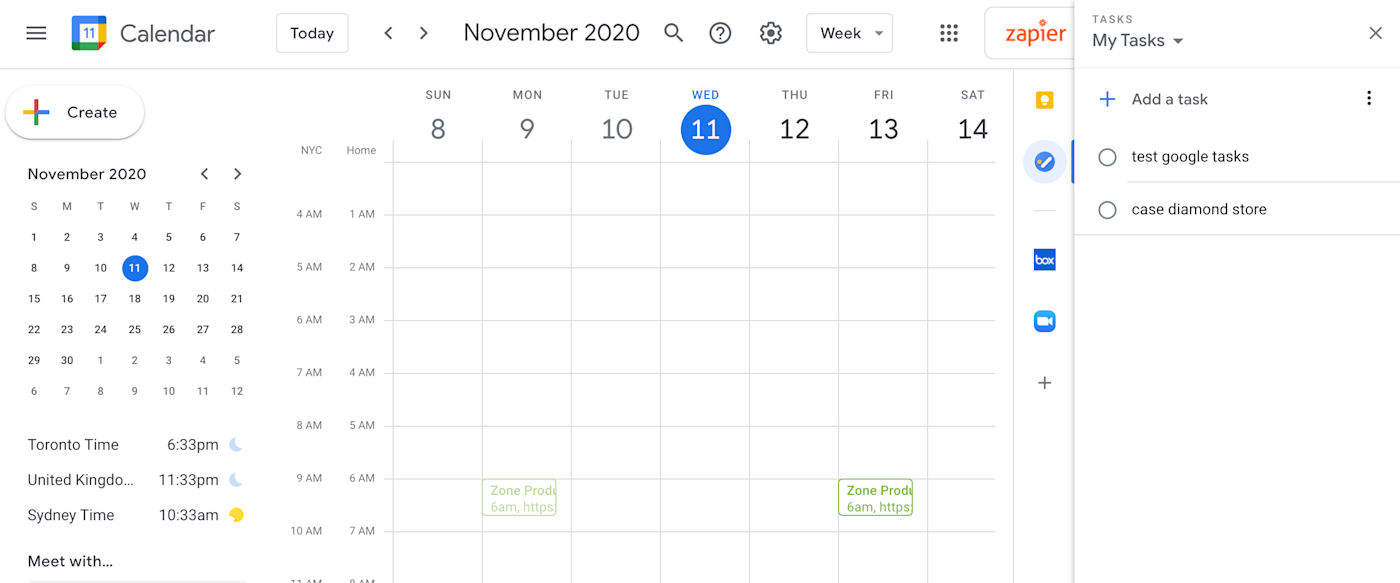
Ou, se você estiver em movimento, o Google Tasks está no celular, com aplicativos iOS e Android completos. Honestamente, a versão móvel é uma opção simples para celular, mesmo que você não use o Gmail.
Adicione tarefas às tarefas do Google
Abra as tarefas do Google na barra lateral do Gmail, clique Adicione uma tarefa em direção ao topo e digite sua tarefa. Pressione sua tecla Enter para salvar a tarefa e você pode digitar instantaneamente em outra tarefa. Precisa editar uma tarefa? Clique nele para selecionar ou editar texto diretamente na lista.
Ou você pode adicionar mais detalhes às tarefas da visão de edição deles. Pressione Shift + Enter ao salvar uma tarefa para ver sua visualização de edição – ou clique no botão lápis ao lado da tarefa. Lá, você pode adicionar uma descrição, data de vencimento ou subtaretas. Você também pode movê -lo para uma lista diferente – mais sobre isso mais tarde.
Você não poderá adicionar toneladas de detalhes, concedidos, mas são recursos suficientes para a maioria das pessoas.
Adicione e-mails do Gmail à sua lista de tarefas
Além de sua simplicidade, o melhor recurso do Google Tasks é sua profunda integração com o Gmail. Sua caixa de entrada não é a melhor lista de tarefas-então as tarefas do Google oferecem a você um lugar para listar as mensagens importantes que precisam de uma resposta ou ação de sua parte.
Arraste um e -mail de qualquer lugar do Gmail para a barra lateral do Google Tasks para transformá -lo instantaneamente em uma tarefa. Ele manterá o assunto do email como o nome da tarefa, com um link para o e -mail embaixo. Você pode arquivar ou mover a mensagem e ainda abri -la facilmente do link do Google Tasks.
Organize tarefas do Google com listas e arrastar e soltar
Assim como uma lista de tarefas de papel, a maneira mais direta de usar as tarefas do Google é anotar coisas básicas que você precisa fazer e verificá-las à medida que elas são concluídas. Mas se você preferir planejar, reorganizando suas tarefas para o pedido, você deve concluí -las, você também pode fazer isso. Basta clicar em uma tarefa e arrastá -la para o pedido que você deseja. Mover uma tarefa com subtarefas? Basta arrastar para mover todo o conjunto juntos. Ou, se você decidir que uma subtarefa deve ser sua própria tarefa, arraste -a para fora, e isso se transformará em uma tarefa independente.
Os atalhos do teclado também funcionam aqui: selecione uma tarefa e pressione Alt + ↑ ou ↓ para mover a tarefa em torno.
Precisa ver as próximas tarefas primeiro? Clique no menu de três pontos e selecione Classificar por data Para agrupar suas tarefas até a data de vencimento, com as tarefas devidas em breve no topo. Abra o menu novamente e selecione Meu pedido Para recuperar as tarefas na ordem em que você os arrastou.
Há mais uma maneira de classificar tarefas: listas. Quando você abre as tarefas do Google pela primeira vez, ele iniciará um novo Minhas tarefas Liste e coloque todas as suas tarefas mais antigas em uma lista com seu nome. Clique no Minhas tarefas (ou outro nome da lista) Botão na parte superior das tarefas do Google para selecionar a lista que deseja ou adicionar outra.
Para mover tarefas para uma lista diferente, abra sua visualização de edição e selecione a lista que você deseja.
Gerenciar tarefas do Google com atalhos de teclado
É divertido arrastar e -mails para as tarefas do Google e mover suas subtarefas, mas a maneira mais rápida de gerenciar tarefas do Google é com o seu teclado. Aqui está uma lista dos atalhos mais úteis para referência – ou você pode encontrá -los a qualquer momento nas tarefas do Google pressionando Ctrl + / no Windows ou Command + / no Mac:
- Abra tarefas do Google: G + K
- Alterne entre tarefas do Google e Gmail: Ctrl + Alt +, no Windows ou CMD + Alt +, no Mac
- Adicione conversa por e -mail do Gmail às tarefas do Google: Shift + T
- Adicionar nova tarefa: digite
- Tarefa completa: espaço
- Mova a tarefa para cima ou para baixo: alt + ↑ ou alt + ↓
- Tarefa de recuo ou não-indent: Ctrl + [ou Ctrl +] no Windows ou Command + [no Mac
- Modo Detalhes de saída: ESC
Use aplicativos do Google Tasks para gerenciar tarefas em movimento
Seu telefone pode ser o lugar mais útil para manter uma lista de tarefas, já que você provavelmente sempre o tem em você. Os aplicativos móveis do Google Tasks são perfeitos para isso.
Instale as tarefas do Google no seu dispositivo iOS ou Android e, se você já assinou entradas em qualquer outro aplicativo do Google com sua conta do Google, as tarefas do Google puxarão suas listas de tarefas automaticamente. Funciona da mesma forma que no Gmail. Toque em Adicione uma nova tarefa Botão para digitar uma tarefa e toque na tarefa para adicionar uma data de vencimento, descrição ou subtaretas. Em seguida, toque em tarefas para organizá-las como você gostaria.
O menu no canto inferior esquerdo do aplicativo permite alternar entre listas de tarefas ou adicionar novas. E, o melhor de tudo, permite alternar entre as contas do Google. Se você possui uma conta do Google Workplace (anteriormente G Suite) para o trabalho junto com uma conta pessoal do Gmail, toque em seu avatar no aplicativo do Google Tasks para alternar entre seu trabalho e listas de tarefas pessoais.
Como na maioria dos outros aplicativos de lista de tarefas móveis, as tarefas do Google podem notificá-lo quando as tarefas forem vencidas. Você nunca esquecerá suas tarefas importantes, mesmo que não abra o Gmail.
Automatize as tarefas do Google
O Google Tasks é uma lista de tarefas simples-mas com listas, subtaretas e notificações móveis, tem o básico necessário para permanecer produtivo e acompanhar as coisas mais importantes que você precisa fazer.
E com Zapier, você pode fazer ainda mais com tarefas do Google. As integrações de tarefas do Google de Zapier podem adicionar novas tarefas e atualizar as existentes automaticamente – ou criar novas listas e preenchê -las com tarefas como uma maneira fácil de iniciar projetos. Ou Zapier pode assistir às suas listas de tarefas do Google para tarefas novas ou concluídas e iniciar fluxos de trabalho em torno de suas tarefas.
Explore algumas das integrações mais populares do Google Tasks. Enquanto isso, aqui estão algumas idéias para ajudá -lo a começar.


